迅雷这款下载工具想必大家都是经常用到的,这款下载软件的功能非常丰富,而且也很实用。很多时候我们在操作电脑时都会需要用到这款软件。这款软件中的功能都是非常智能的,除了可以自定义设置很多下载参数之外,还可以用到远程下载功能,相信有很多用户都会需要用到这个远程下载功能,但是不知道在软件中具体要如何进行操作,那么接下来小编就跟大家分享一下具体的操作方法吧,感兴趣的朋友不妨一起来看看这篇方法教程,希望这篇方法教程能够对大家有所帮助。
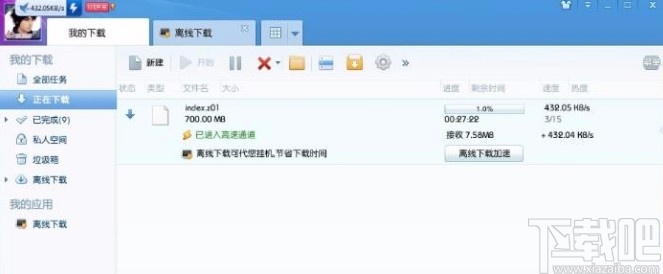
1.首先第一步打开软件之后,在软件界面左边找到远程设备这个选项,找到之后点击它,在界面右上角即可看到无远程设备这个选项,点击它可以准备添加远程设备。
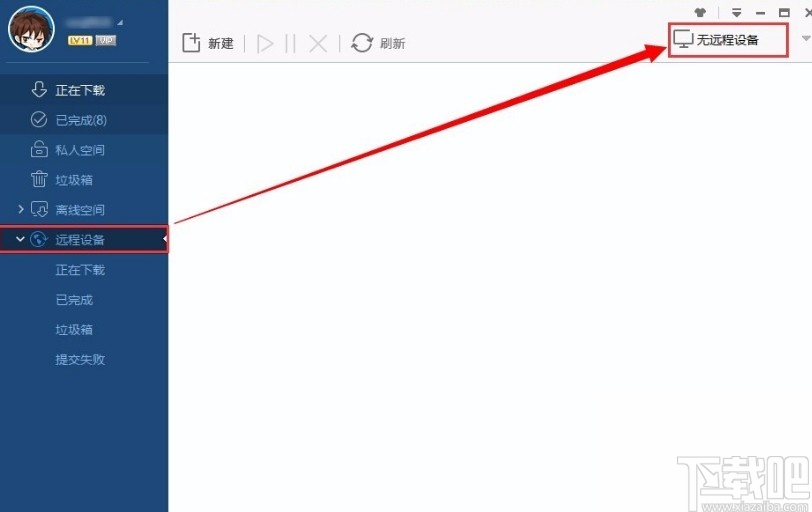
2.之后我们在出现的绑定添加远程设备界面,根据自己的需求来选择添加的远程设备类型来选择当前电脑或者是智能设备,点击立即绑定之后根据向导完成远程设备的绑定操作。
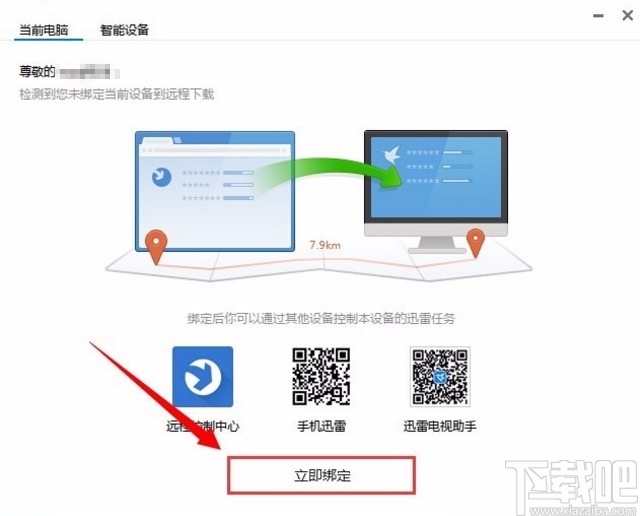
3.之后我们需要在所用的远程设备上搜索yuancheng.xunlei.com,然后登陆账号,登陆之后就可以查看连接的设备以及添加下载任务了。
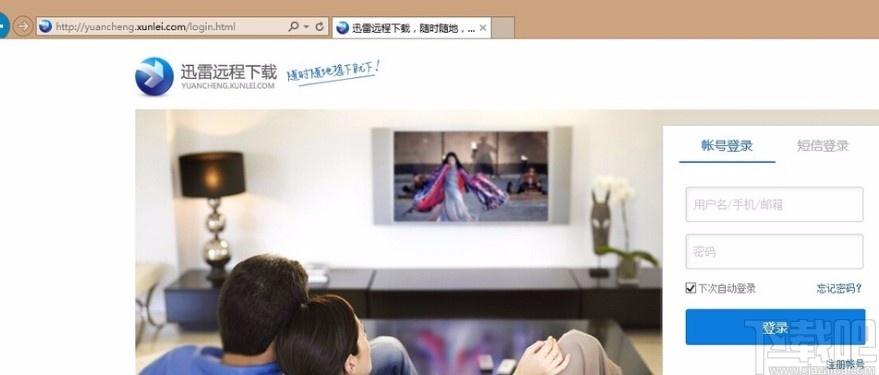
4.我们在页面上点击新建按钮,将想要下载的任务地址粘贴到新建下载任务界面,之后选择为远程下载电脑的路径,再点击添加到远程下载就可以开始远程下载文件了。
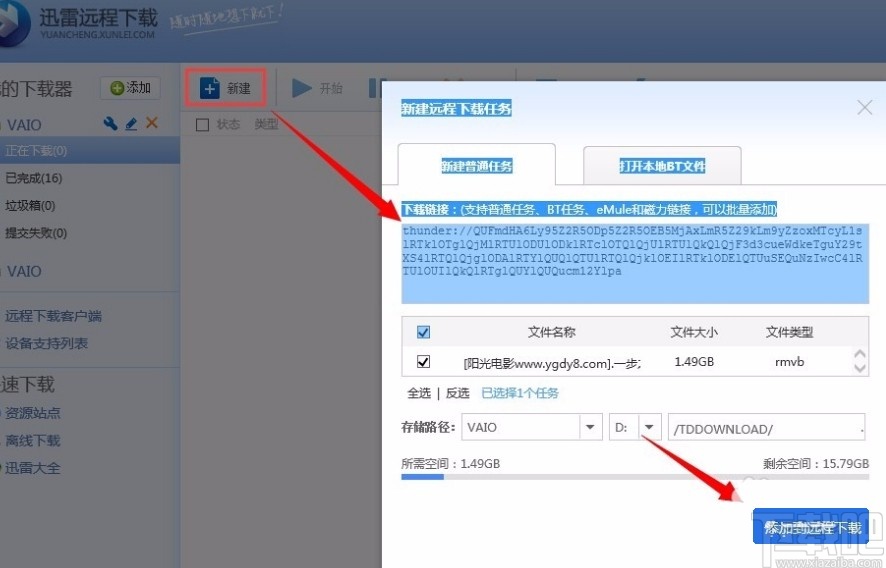
5.完成下载添加操作之后我们在界面中也可以看到远程设备开始下载任务的进度,如下图中所示。
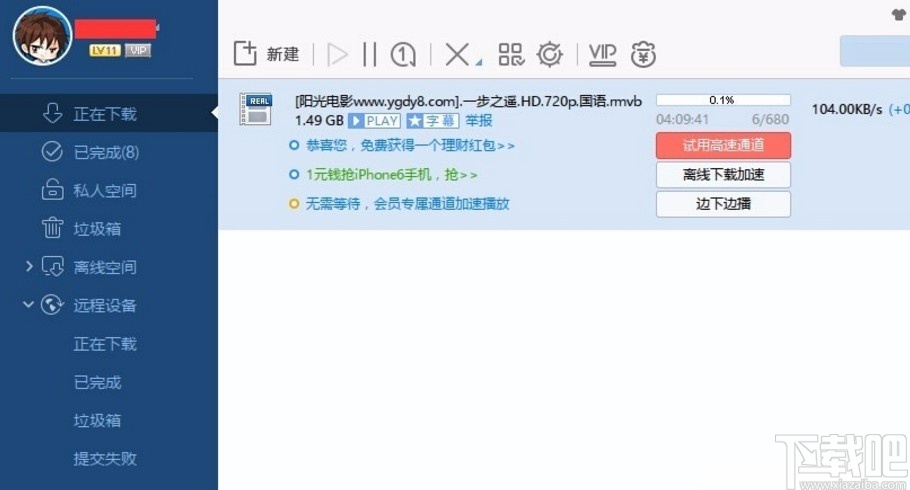
以上就是小编今天跟大家分享的使用迅雷这款软件的时候设置远程下载的具体操作方法,有需要的朋友赶紧试一试这个方法吧,希望这篇方法教程能够帮助到大家,


